أفضل 5 طرق لمقارنة ملفات PDF جنبًا إلى جنب
جعل تنسيق ملف PDF من السهل جدًا إرسال المستندات ومشاركتها على الويب. كما يسمح للمستخدمين بحماية الملفات بكلمة مرور ومنع الآخرين من إجراء تغييرات على المستند الأصلي. ولكن كيف تقارن وتجد التغييرات التي تم إجراؤها على ملف PDF أثناء القراءة أو عندما تشعر أن شيئًا ما قد تغير دون علمك / موافقتك؟
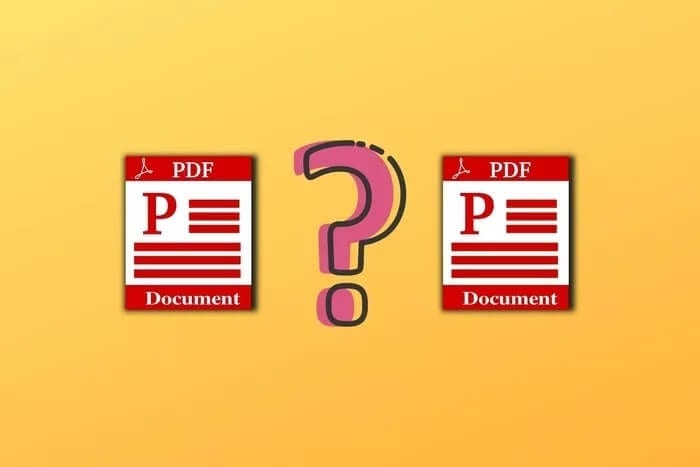
يمكنك مقارنة ملفات PDF من صفحة واحدة بفتحها جنبًا إلى جنب. ولكن ماذا لو كان كلا الملفين يحتويان على الكثير من الصفحات؟ هناك الكثير من التطبيقات لسطح المكتب والويب لمقارنة ملفي PDF جنبًا إلى جنب.
هيا نبدأ.
1. ADOBE ACROBAT (الويب وسطح المكتب)
على الرغم من أنك قد تجد برنامج Adobe Reader مثبتًا مسبقًا على جهاز الكمبيوتر الخاص بك أو يسهل الحصول عليه ، إلا أنه لا يحتوي على خيار مقارنة. يدعم Adobe Acrobat DC مقارنة ملفات PDF مع ميزات أخرى وهو برنامج مدفوع.
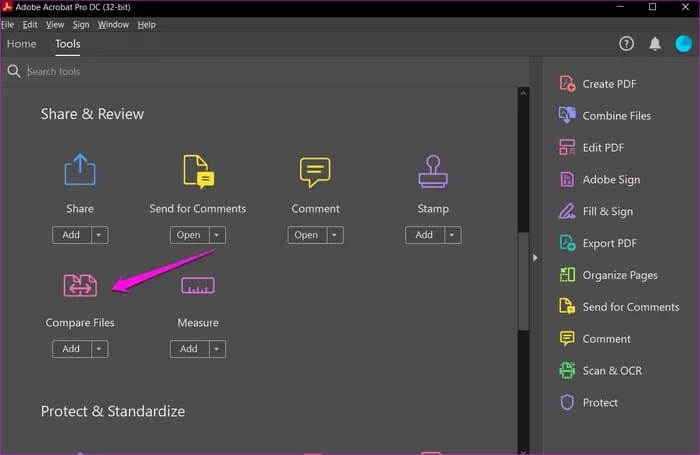
يمكنك التحقق من Adobe Acrobat DC لمقارنة ملفات PDF. قم بتثبيته من الرابط المشترك أدناه وقم بتشغيله. من قائمة الأدوات ، ستجد خيار المقارنة. بعد ذلك ، افتح ملفي PDF اللذين تريد مقارنتهما في Acrobat DC.
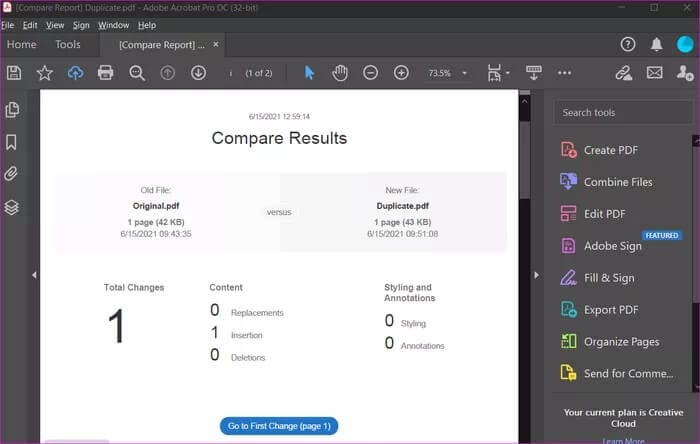
لن يبرز Adobe التغييرات فحسب ، بل سيُنشئ أيضًا تقريرًا عن النتيجة لإطلاعك عليه.
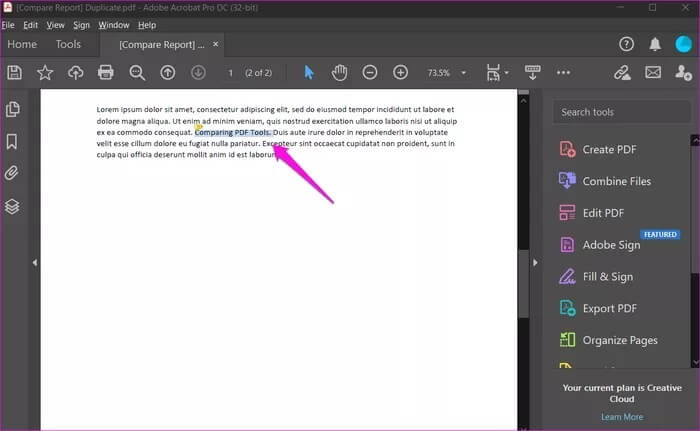
يتوفر Adobe Acrobat DC على كل من Windows و macOS والويب. يعد سعر 179.88 دولارًا سنويًا أكثر ملاءمة لأولئك الذين لديهم بالفعل وصول إلى مجموعة Adobe أو يعملون مع ملفات PDF يومًا بعد يوم. بخلاف ذلك ، هناك بدائل أخرى سنشاركها أدناه لمقارنة ملفات PDF.
2. DIFFCHECKER (الويب والمكتب)
Diffchecker ، كما يوحي الاسم ، هو موقع موجه لغرض يركز على مقارنة جميع أنواع الملفات مثل PDF و Word و Excel والصور والنص العادي وحتى المجلدات. يعمل Diffchecker على كل من Windows و macOS ويحتوي على تطبيق ويب استخدمته أدناه.
ابدأ بتحميل ملفي PDF وانقر على زر البحث عن الفرق.
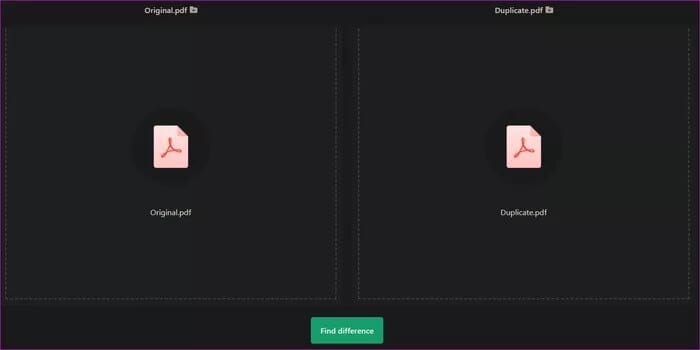
بدلاً من إبراز الاختلافات فقط ، سيقوم Diffchecker بتمييز الفقرة بأكملها ثم إبراز التغييرات أيضًا ، وإن كان ذلك في ظل مختلف من اللون الأخضر. ومع ذلك ، فإن تطبيق الويب يعمل بشكل لا تشوبه شائبة وكان سريعًا أيضًا في التحميل.
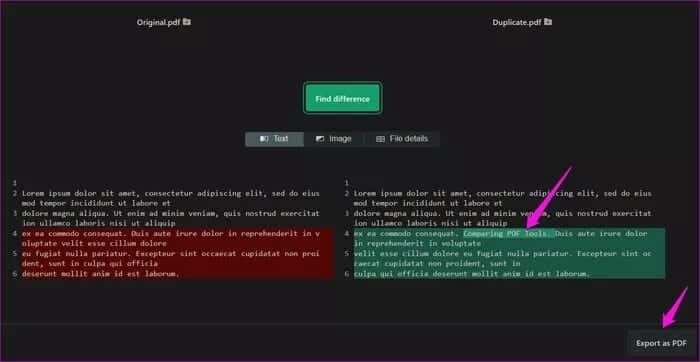
ستتيح لك الخطة المجانية استخدام تطبيق الويب ، بينما تكلف تطبيقات سطح المكتب وبعض الميزات المتقدمة 9 دولارات شهريًا. لديهم أيضًا خطة مؤسسة مع تخزين سحابي ، لكن من الصعب التغلب على Adobe في هذا المجال.
3. DIFFPDF (الويب فقط)
استمرنا في التوصية به لقرائنا لإجراء تحليل جنبًا إلى جنب لملفات PDF للعثور على التناقضات. الإصدار المجاني صالح لمدة 20 يومًا ، وبعد ذلك تحتاج إلى شراء الإصدار المدفوع مقابل رسوم لمرة واحدة قدرها 160 دولارًا.
4. DRAFTABLE (الويب وسطح المكتب)
Draftable هو برنامج PDF شائع يقدم حلاً لمقارنة المستندات على مستوى المؤسسات. يمكنك مقارنة ملفات PDF و Word و PowerPoint ، مما يجعله تطبيقًا قويًا لشخص يضطر إلى مقارنة المستندات كثيرًا.
يمكن للمسودة اكتشاف التغييرات التي تم إجراؤها في المحتوى والنص والخط ونمط المستند وتقديمها للتحليل جنبًا إلى جنب. يوجد أيضًا خيار لتنزيل التقرير بتنسيق PDF ، مما يجعله خيارًا متعدد الاستخدامات.
أفضل جزء في Draftable هو أن إصدار الويب مجاني تمامًا للاستخدام.
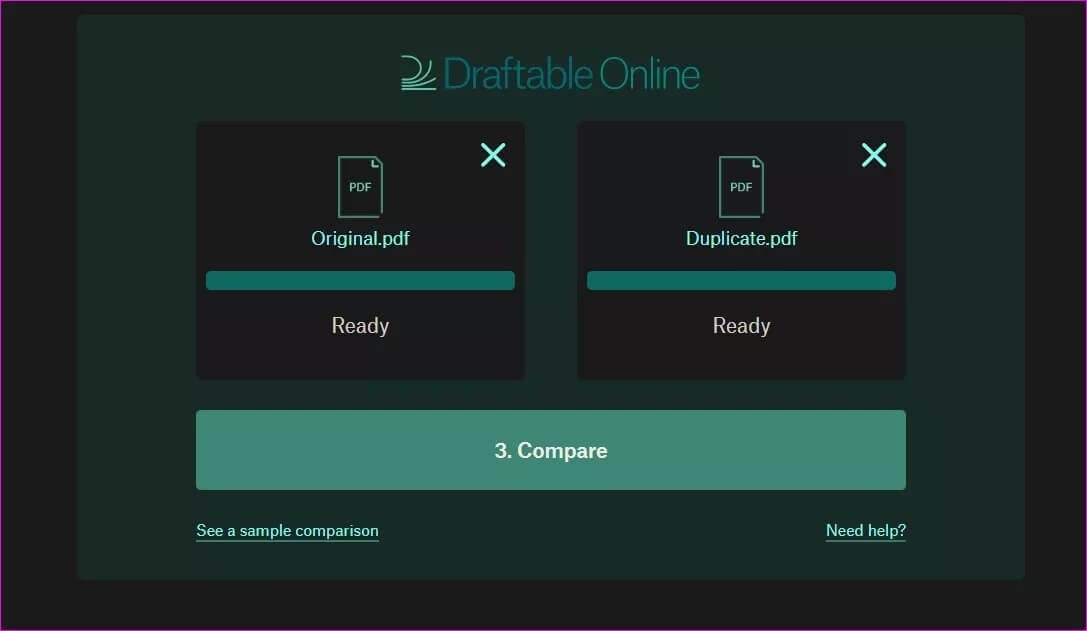
افتح Draftable من الرابط أدناه ، ما عليك سوى سحب وإفلات تطبيق ملفي PDF ، والنقر فوق الزر “مقارنة” لبدء العملية.
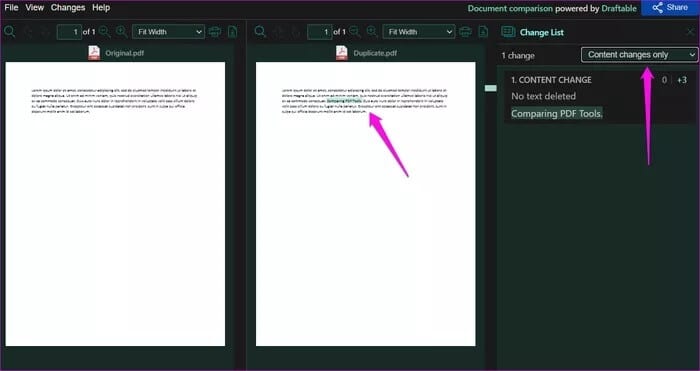
ستسلط مسودة الضوء على التغييرات باللون الأخضر ، لون سمة موقعهم. يمكنك اختيار تمييز اختلافات المحتوى فقط أو تغييرات النمط أو اختلافات المحتوى والأسلوب في الشريط الجانبي الأيمن ، اعتمادًا على ما تبحث عنه. ميزة أخرى رائعة هي Sync Scrolling ، حيث سيتم تمرير كل من المستندات القديمة والجديدة جنبًا إلى جنب ، لذلك لا يتعين عليك القيام بذلك بشكل منفصل أثناء المقارنة والبحث عن التغييرات في ملفات PDF.
تطبيق الويب مجاني ، في حين أن إصدار سطح المكتب سيكلف 129 دولارًا سنويًا ولكنه يجلب معه ميزات إضافية ويعمل دون اتصال بالإنترنت.
5. ASPOSE (الويب فقط)
تقدم ASPOSE مجموعة من أدوات PDF على موقع الويب الخاص بها مجانًا وتدعمها التبرعات. من بين هذه الأدوات ، ستجد أداة المقارنة. تظل الفرضية كما هي. افتح الموقع باستخدام الرابط أدناه ، واسحب وأفلت ملفي PDF في المربعات المحددة ، واضغط على زر المقارنة.
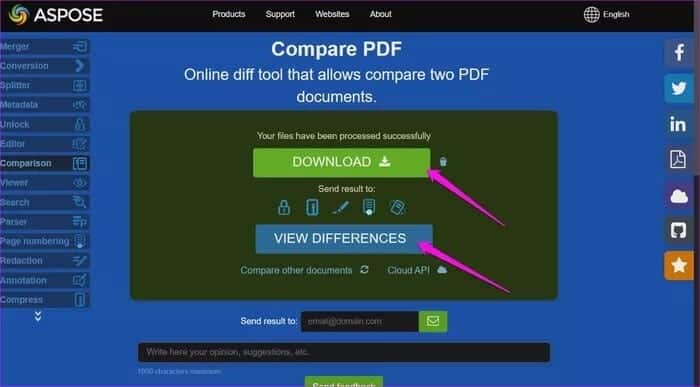
بمجرد الانتهاء من تشغيل ASPOSE ، يمكنك تنزيل النتائج بتنسيق PDF ، وعرض الاختلافات عبر الإنترنت ، وكذلك إرسالها إلى معرف البريد الإلكتروني الذي تختاره.
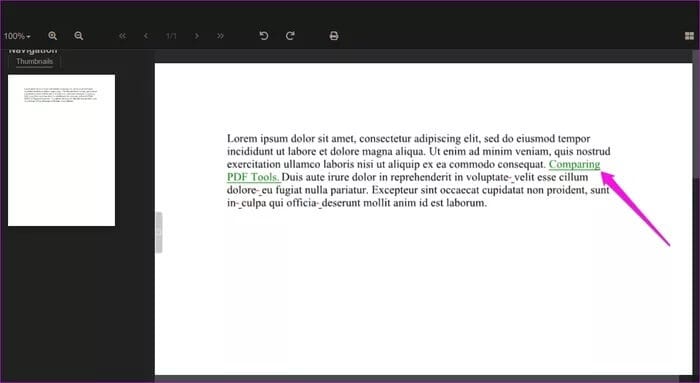
يعمل ASPOSE بشكل لا تشوبه شائبة ويسلط الضوء على الاختلافات في ملف PDF ولكن لا توجد مقارنة متاحة جنبًا إلى جنب ، كما قد تكون لاحظت في لقطة الشاشة أعلاه. هذا محدود بعض الشيء ، لكن لا يزال بإمكانك استخدامه لمقارنة سريعة لملفات PDF.
لاحظ التغييرات
هناك الكثير من التطبيقات لمقارنة ملفات PDF جنبًا إلى جنب. مثل Adobe و Draftable ، يعمل بعضها على الويب وسطح المكتب بينما يعمل البعض الآخر على الويب فقط. إذا كنت موافقًا على استخدام تطبيق ويب ، فإننا نوصي المسودة. واجهة المستخدم مصقولة ، والميزات غنية ، وهي تتيح لك حقًا إجراء مقارنات جنبًا إلى جنب لملفات PDF و Word و PowerPoint. ميزة فريدة تفتقر إليها التطبيقات الأخرى التي غطيناها هنا. يعد Adobe Acrobat DC مكلفًا ولكنه قوي ومفيد لمستخدمي المؤسسات.
إذن ، ما الأداة التي تستخدمها لمقارنة ملفات PDF؟
